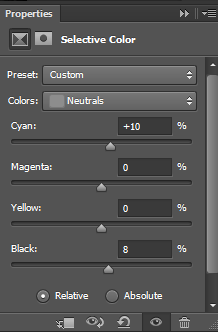Cách tạo điểm nhấn cho ảnh trắng đen trong Photoshop CS6, chỉnh sửa ảnh nghệ thuật, thủ thuật hay trong Photoshop CS6
Bạn muốn tạo điểm nhấn đặc biệt cho bức ảnh đen trắng của bạn? Với những tính năng mới của photoshop Cs6 bạn hoàn toàn có thể làm việc đó dễ dàng. Hôm nay mình sẽ chia sẻ với các bạn vấn đề này.
Bước 1:
Bạn tải hình ảnh sau về và biến đổi thành màu trắng đen bằng cách thực hiện như các hình sau:
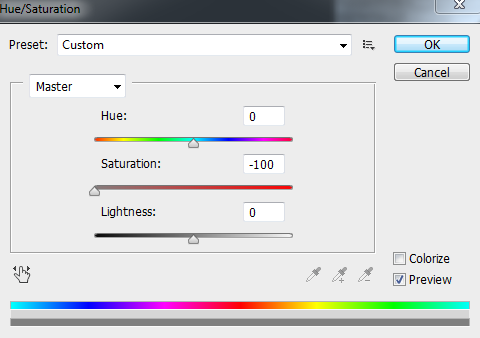
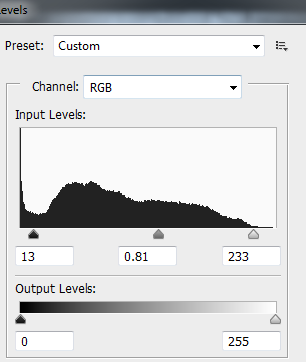
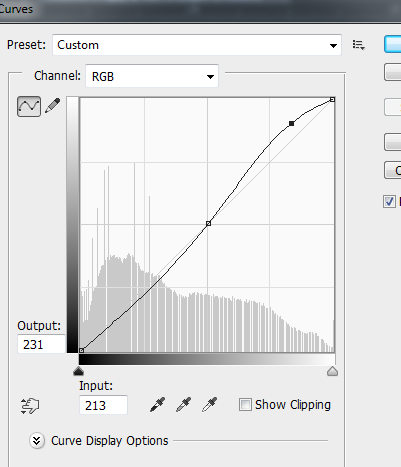
Bước 2:
Bạn tạo thêm một Layer mới sử dụng công pen và vẽ các đường ngoằn nghèo theo ý của mình bạn nhấn chuột phải chọn Strock Path trước khi chọn strock path bạn định dạng Brush trước với màu trắng,kích thước khoảng 3px
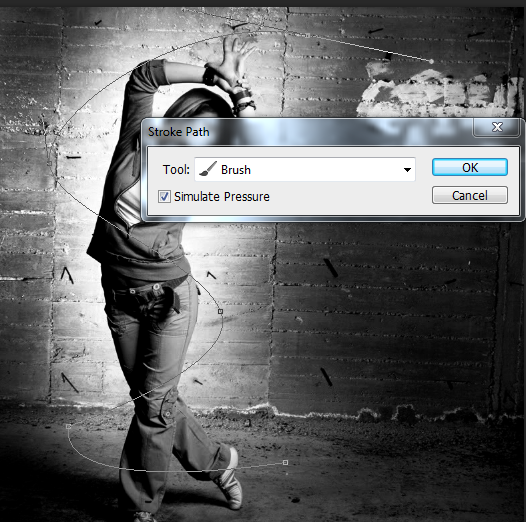
Bước 3:
Bây giờ bạn chọn Background và chỉnh sửa như sau bằng cách nhân chuôt phải chọn như sau:
Bước 4:
Tiếp theo là tạo Layer mới nhấn B và F5 theo thông số như sau:
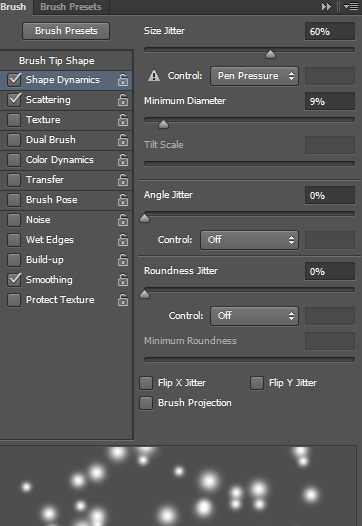
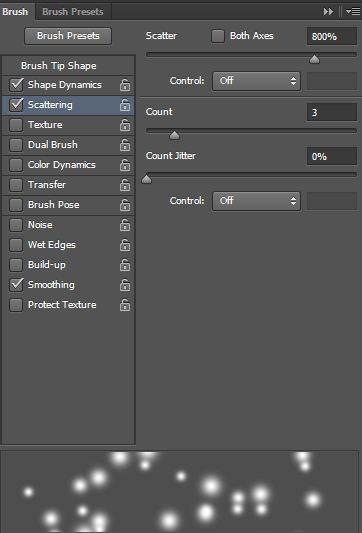
Bạn vẽ xung quanh đường cong như trên:

Bước 5:
Tiếp theo bạn thưc hiện Blending Option cho hình Brush vừa tạo
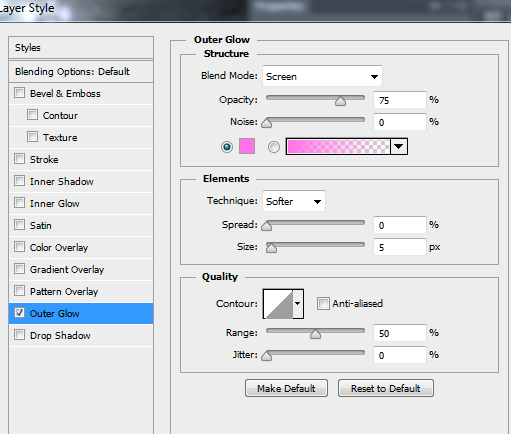
Tạo thêm một Layer mới dùng Brusk kích cỡ lớn và chấm thêm một vài chấm và chọn như sau:
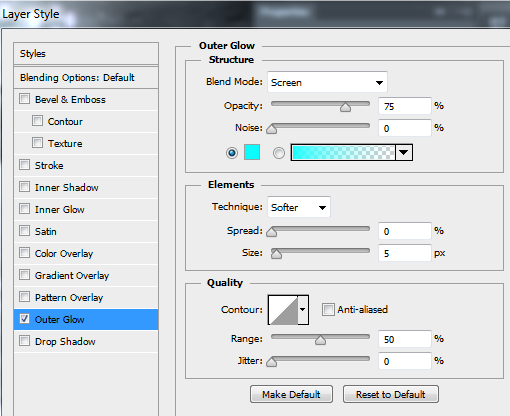

Bạn muốn tạo điểm nhấn đặc biệt cho bức ảnh đen trắng của bạn? Với những tính năng mới của photoshop Cs6 bạn hoàn toàn có thể làm việc đó dễ dàng. Hôm nay mình sẽ chia sẻ với các bạn vấn đề này.
Bước 1:
Bạn tải hình ảnh sau về và biến đổi thành màu trắng đen bằng cách thực hiện như các hình sau:
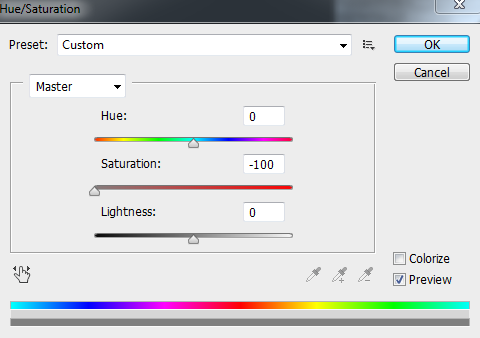
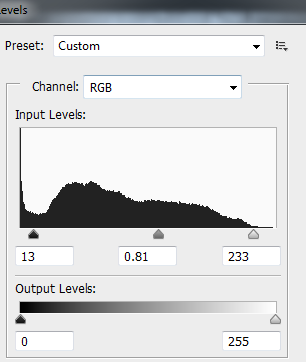
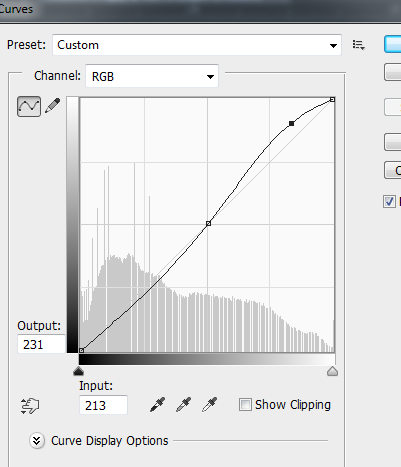
Bước 2:
Bạn tạo thêm một Layer mới sử dụng công pen và vẽ các đường ngoằn nghèo theo ý của mình bạn nhấn chuột phải chọn Strock Path trước khi chọn strock path bạn định dạng Brush trước với màu trắng,kích thước khoảng 3px
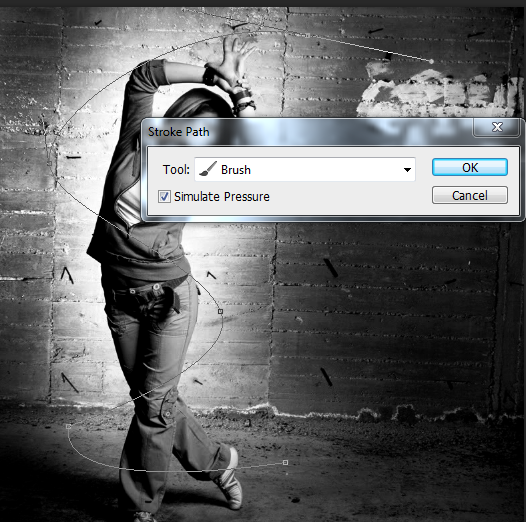
Bước 3:
Bây giờ bạn chọn Background và chỉnh sửa như sau bằng cách nhân chuôt phải chọn như sau:
Bước 4:
Tiếp theo là tạo Layer mới nhấn B và F5 theo thông số như sau:
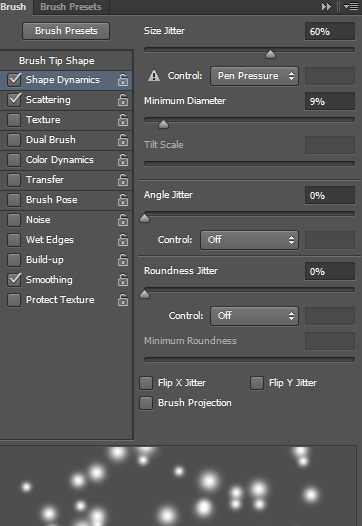
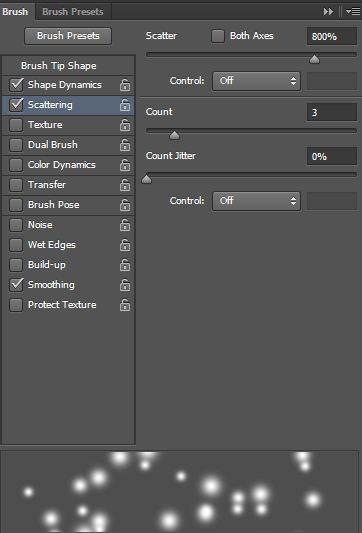
Bạn vẽ xung quanh đường cong như trên:

Bước 5:
Tiếp theo bạn thưc hiện Blending Option cho hình Brush vừa tạo
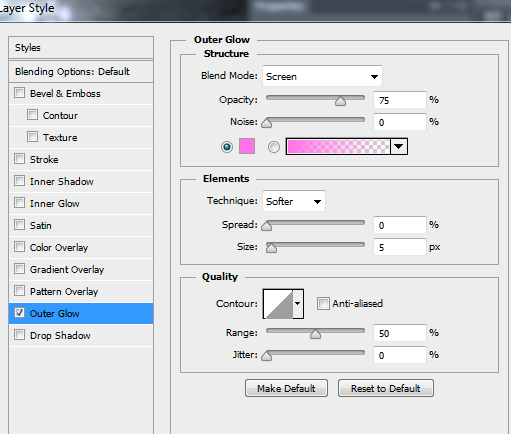
Tạo thêm một Layer mới dùng Brusk kích cỡ lớn và chấm thêm một vài chấm và chọn như sau:
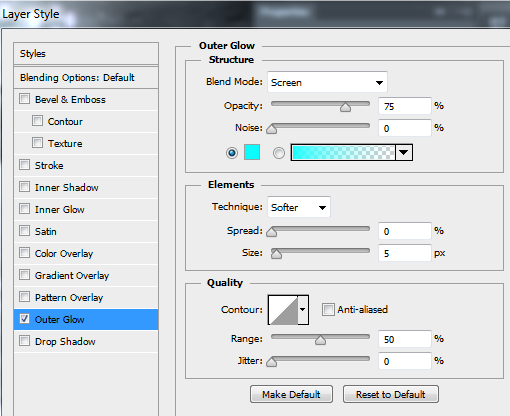

Nguồn: lmt.com